git branch
In diesem Artikel behandeln wir den Befehl git branch im Detail und geben dir einen Überblick über das Branching-Modell von Git. Branching ist ein Feature, das in den meisten modernen Versionskontrollsystemen verfügbar ist. Es kann in anderen Versionskontrollsystemen allerdings bezüglich Zeit und Festplattenspeicher ein kostspieliger Vorgang sein. In Git sind Branches Bestandteil deines alltäglichen Entwicklungsprozesses. Git-Branches sind quasi Verweise auf einen Snapshot deiner Änderungen. Wenn du ein neues Feature hinzufügen oder einen Fehler beheben möchtest, legst du einen neuen Branch an, der deine (großen oder kleinen) Änderungen enthält. Auf diese Weise ist es weniger wahrscheinlich, dass unstabiler Code in die Haupt-Codebasis gemergt wird, und du hast die Möglichkeit, deinen zukünftigen Verlauf zu bereinigen, bevor du den Merge in den Main-Branch durchführst.
In diesem Artikel behandeln wir den Befehl git branch im Detail und geben dir einen Überblick über das Branching-Modell von Git. Branching ist ein Feature, das in den meisten modernen Versionskontrollsystemen verfügbar ist. Es kann in anderen Versionskontrollsystemen allerdings bezüglich Zeit und Festplattenspeicher ein kostspieliger Vorgang sein. In Git sind Branches Bestandteil deines alltäglichen Entwicklungsprozesses. Git-Branches sind quasi Verweise auf einen Snapshot deiner Änderungen. Wenn du ein neues Feature hinzufügen oder einen Fehler beheben möchtest, legst du einen neuen Branch an, der deine (großen oder kleinen) Änderungen enthält. Auf diese Weise ist es weniger wahrscheinlich, dass unstabiler Code in die Haupt-Codebasis gemergt wird, und du hast die Möglichkeit, deinen zukünftigen Verlauf zu bereinigen, bevor du den Merge in den Main-Branch durchführst.
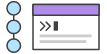
Zugehöriges Material
Git-Protokoll für Fortgeschrittene
Lösung anzeigen
Git kennenlernen mit Bitbucket Cloud
Das Schaubild oben zeigt ein Repository mit zwei isolierten Entwicklungslinien: einer Linie für ein kleines Feature und einer Linie für ein langlebigeres Feature. Die Auslagerung der Entwicklung in Branches macht es möglich, an beiden Features parallel zu arbeiten. Außerdem wird verhindert, dass fragwürdiger Code in den main-Branch überführt wird.
Die Git-Implementierung des Branch-Konzepts ist sehr viel schlanker als andere Versionskontrollsystem-Modelle. Statt Dateien von Verzeichnis zu Verzeichnis zu kopieren, speichert Git einen Branch als Verweis auf einen Commit. Ein Branch repräsentiert also gleichsam die Spitze einer Reihe aufeinanderfolgender Commits. Er fungiert nicht als Commit-Container. Der Verlauf eines Branches wird aus den Commit-Beziehungen abgeleitet.
Beachte dabei, dass es zwischen Git-Branches und SVN-Branches Unterschiede gibt. Während SVN-Branches nur für gelegentliche größere Entwicklungsarbeiten genutzt werden, sind Git-Branches ein wesentlicher Bestandteil des täglichen Workflows. Im Folgenden wird die interne Branching-Architektur von Git behandelt.
Wie funktioniert "git revert"?
Branches sind unabhängige Entwicklungslinien. Sie dienen als Abstrahierung des Prozesses "Bearbeitung/Staging/Commit". Du kannst dir Branches als eine Möglichkeit vorstellen, ein vollständig neues Arbeitsverzeichnis inklusive neuer Staging-Umgebung und neuem Projektverlauf einzurichten. Neue Commits werden im Verlauf des aktuellen Branch aufgezeichnet. Das wird im Projektverlauf durch eine Fork abgebildet.
Mit dem Befehl git branch kannst du Branches erstellen, abrufen, umbenennen und löschen. Ein Wechsel zwischen Branches oder die Zusammenführung eines abgespaltenen Verlaufs ist mit ihm allerdings nicht möglich. Daher ist git branch eng mit den Befehlen git checkout und git merge verzahnt.
Allgemeine Optionen
git branchFührt alle Branches in deinem Repository auf. Dies ist synonym zu git branch --list.
git branch <branch>Mit diesem Befehl erstellst du einen neuen Branch mit dem Namen, den du für <branch> angibst. Der neue Branch wird jedoch nicht ausgecheckt.
git branch -d <branch>Löscht den angegebenen Branch. Das ist insofern ein "sicherer" Vorgang, als dass Git dafür sorgt, dass du keinen Branch löschst, wenn es nicht gemergte Änderungen gibt.
git branch -D <branch>Erzwingt das Löschen des angegebenen Branches, selbst wenn es nicht gemergte Änderungen gibt. So sieht der Befehl aus, mit dem du alle Commits, die mit einem bestimmten Entwicklungszweig in Verbindung stehen, dauerhaft verwerfen kannst.
git branch -m <branch>Mit diesem Befehl benennst du den aktuellen Branch in den Wert um, den du für <branch> angibst.
git branch -aFührt alle Remote-Branches auf.
Branches erstellen
Führe dir dabei immer vor Augen: Branches sind lediglich Pointer, die auf Commits verweisen. Wenn du einen Branch erstellst, muss Git nur einen neuen Pointer erstellen. Es werden keine weiteren Änderungen am Repository vorgenommen. Angenommen, dein Repository sieht wie folgt aus:
Dann erstellst du mit folgendem Befehl einen Branch:
git branch crazy-experimentDer Repository-Verlauf bleibt unverändert. Du erhältst lediglich einen neuen Verweis zum aktuellen Commit:
Wichtig: Dieser Befehl erstellt den neuen Branch lediglich. Damit du ihm Commits hinzufügen kannst, musst du ihn erst mit git checkout auswählen. Anschließend kannst du die Standardbefehle git add und git commit verwenden.
Remote-Branches erstellen
Die bisherigen Beispiele haben alle lokale Branch-Vorgänge dargestellt. Der Befehl git branch lässt sich aber auch für Remote-Branches anwenden. Hierfür muss zuerst ein Remote-Repository konfiguriert und der lokalen Repository-Konfiguration hinzugefügt werden.
$ git remote add new-remote-repo https://bitbucket.com/user/repo.git
# Add remote repo to local repo config
$ git push <new-remote-repo> crazy-experiment~
# pushes the crazy-experiment branch to new-remote-repoDieser Befehl pusht eine Kopie des lokalen Branches crazy-experiment in das Remote-Repository < remote >.
Branches löschen
Sobald du deine Arbeit an einem Branch abgeschlossen und ihn in die Haupt-Codebasis gemergt hast, kannst du den Branch einfach löschen, ohne dass Verlaufsinformationen verloren gehen:
git branch -d crazy-experimentWenn der Branch jedoch nicht gemergt wurde, gibt der obige Befehl eine Fehlermeldung aus:
error: The branch 'crazy-experiment' is not fully merged. If you are sure you want to delete it, run 'git branch -D crazy-experiment'.
Dieser Fehler verhindert, dass du den Zugriff auf diese gesamte Entwicklungslinie verlierst. Ist dein Experiment fehlgeschlagen und du möchtest den Branch wirklich löschen, kannst du das großgeschriebene Flag -D verwenden:
git branch -D crazy-experimentDadurch wird der Branch unabhängig von seinem Status und ohne Warnung gelöscht. Verwende den Befehl also mit Bedacht.
Mit den vorherigen Befehlen wird eine lokale Kopie eines Branches gelöscht. Der Branch ist jedoch möglicherweise noch in einem Remote-Repository vorhanden. Ein Remote-Branch wird folgendermaßen gelöscht:
git push origin --delete crazy-experimentoder
git push origin :crazy-experimentHiermit wird ein Löschsignal an das Remote-Ursprungs-Repository gesendet und der Remote-Branch crazy-experiment wird daraufhin gelöscht.
Zusammenfassung
In diesem Artikel haben wir das Branching-Verhalten von Git und den Befehl git branch behandelt. Die Hauptfunktionen des Befehls git branch sind die Erstellung, Auflistung, Umbenennung und Löschung von Branches. Für weitere Vorgänge in den daraus resultierenden Branches wird der Befehl häufig in Kombination mit anderen Befehlen wie git checkout verwendet. Weitere Informationen zu den Branch-Vorgängen mit git checkout, wie z. B. das Wechseln und Mergen von Branches, findest du auf der git checkout-Seite.
Im Vergleich zu anderen Versionskontrollsystemen sind die Branch-Vorgänge in Git kostengünstig und werden häufig eingesetzt. Ihre Flexibilität ermöglicht eine leistungsstarke individuelle Anpassung von Git-Workflows. Weitere Informationen zu den Git-Workflows findest du auf unseren erweiterten Workflow-Seiten zum Feature-Branch-Workflow, Gitflow-Workflow und dem Forking-Workflow.
Diesen Artikel teilen
Nächstes Thema
Lesenswert
Füge diese Ressourcen deinen Lesezeichen hinzu, um mehr über DevOps-Teams und fortlaufende Updates zu DevOps bei Atlassian zu erfahren.

Bitbucket-Blog

DevOps-Lernpfad
